この記事では、「ConoHa WING」でWordPressとテーマを一緒にインストールする方法について、くわしく解説していきます。
レンタルサーバーは、ConoHa WINGを対象としています。
2024.08.09) 「テーマを追加インストールする」を追加
2024.08.14) 「ConoHa WING」で有料テーマを購入する」を追加した。
2024.09.07) 「ConoHa WING」で購入できる人気テーマのキャンペーンを追加。
WordPressをインストールすると、デフォルトではWordPressの公式テーマ(Twenty-XXX)がインストールされます。
「ConoHa WING」では、無料テーマのCocoonや以下の有料テーマも一緒にインストールできるのでかなり便利です。
- Cocoon(無料)
- JIN:R/JIN(有料)
- SANGO(有料)
- THE THOR(有料)
- Emanon Business/Pro(有料)
- GOLD BLOG(有料)New
- THE SONIC(有料)
有料テーマの購入手順は、「ConoHa WING」で有料テーマを購入する」を参照。
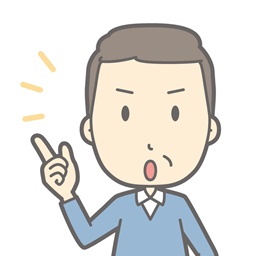
Cocoonは無料なので、「購入」しなくてもインストールできますよ!
ぜひ、参考にしてくだいさい!
WordPressとテーマのインストールが完了したら、次のステップに進みましょう。
WordPressとテーマを一緒にインストールする
まだドメインを取得していない場合は、以下の記事を参考にして事前にドメインを取得してください。
では、「ConoHa WING」でWordPressと無料テーマのCocoonを一緒にインストールしてみます。
もちろん、他のテーマも同じ手順でインストール可能です。
以下のコントロールパネルにログインします。
「サイト管理」メニューをクリックし、選択されているドメインを確認します。
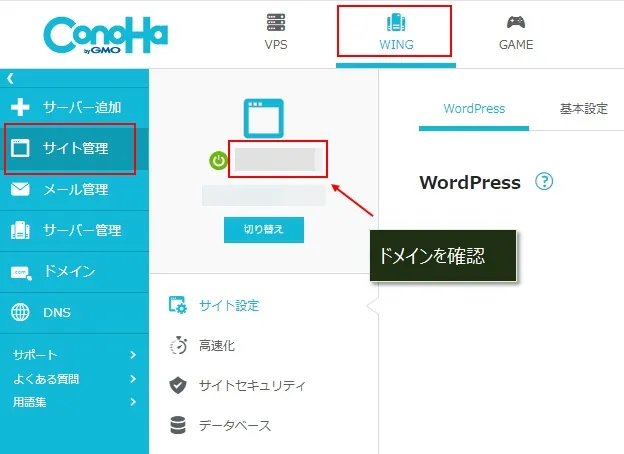
違うドメインが選択されていたら(タップで展開)
違うドメインが選択されていたら、次の手順でドメインを切り替えます。
「切り替え」をクリック。
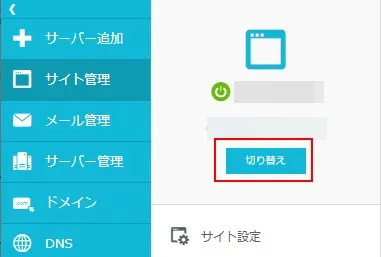
切り替えたいドメインの左にある「切り替え」をクリック。
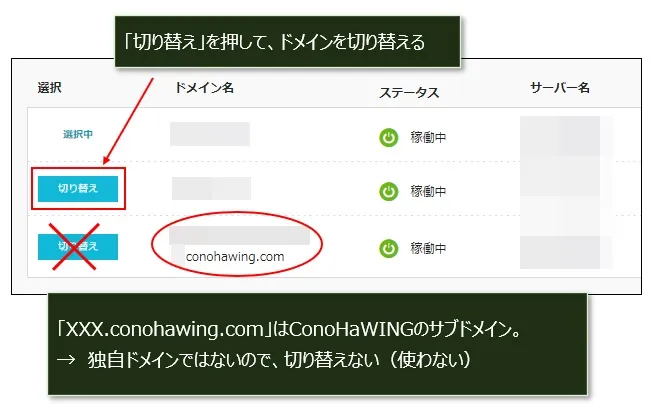
右の「WordPress」をクリック後、「新規インストール」、「wwwなし」を選択し、「サイト名」~「パスワード」までのサイト情報を入力。
※サイト名は、後で変更できるので、仮の名前でもいいです。
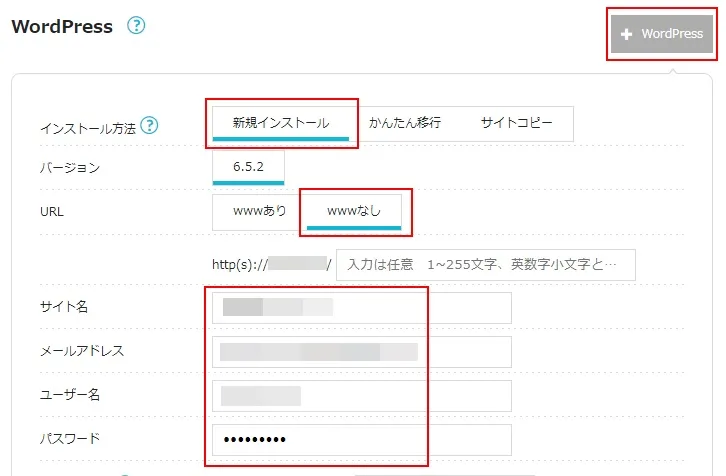
データベースの「パスワード」(自分で決める)を入力し、「WordPressテーマインストール」では「利用する」→「Cocoon」を選択したら、「保存」をクリック。
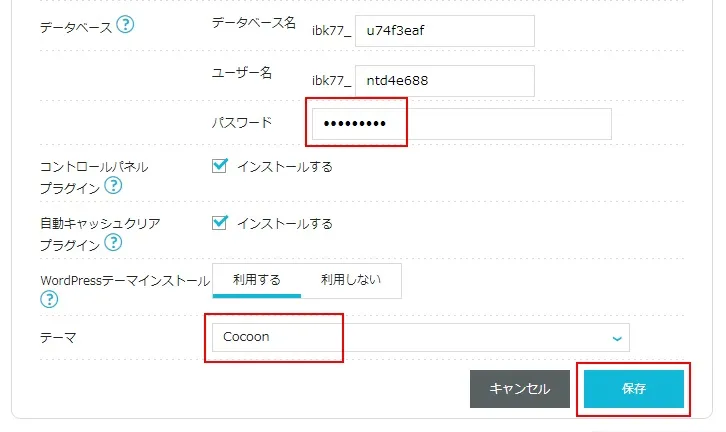
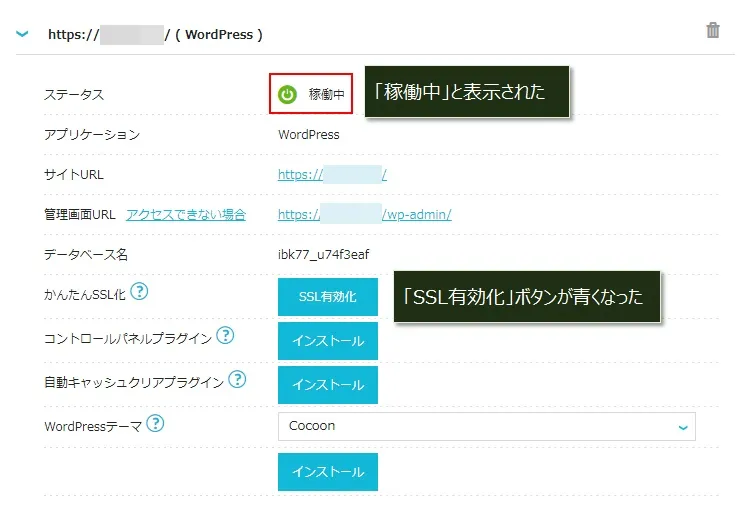
SSL有効化ボタンがグレーになっている場合
しばらく待って、ステータスは「稼働中」なのに、以下のように「SSL有効化」ボタンがグレーになっている場合は、WebサイトがSSL通信ができない状態です。
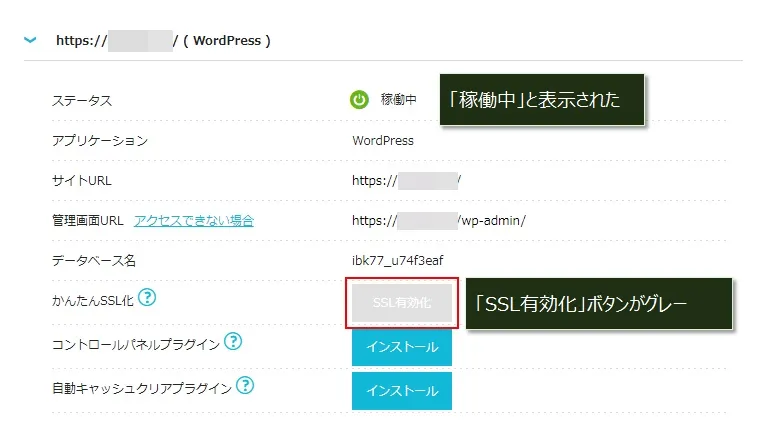
この場合は、「サイトセキュリティ」(①)→「無料独自SSL」(②)とクリックし、「利用設定」の「ON」(③)をクリックすると、SSLの有効化処理が実行されます。
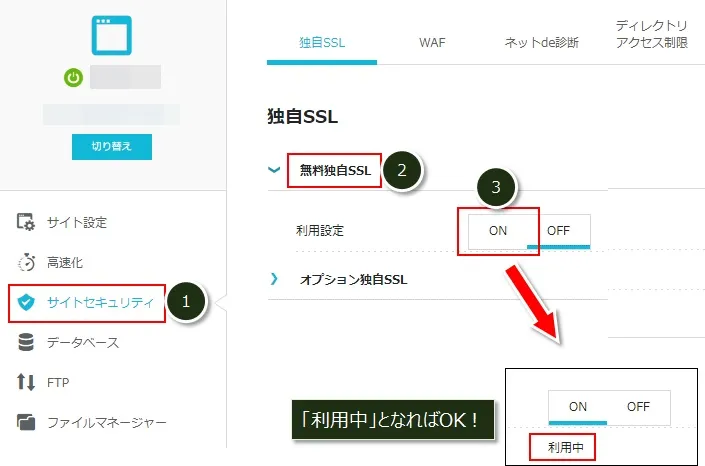
しばらく時間がかかりますが、SSL化が終わったら、「ON」の下が「利用中」となります。
インストールしたテーマに切り替える
選択したテーマはWordPressと一緒にインストールされますが、そのテーマは有効となっていないので有効化します。
インストールが完了したWordPressの画面で、管理画面URL(https://ドメイン/wp-admin)をクリック。
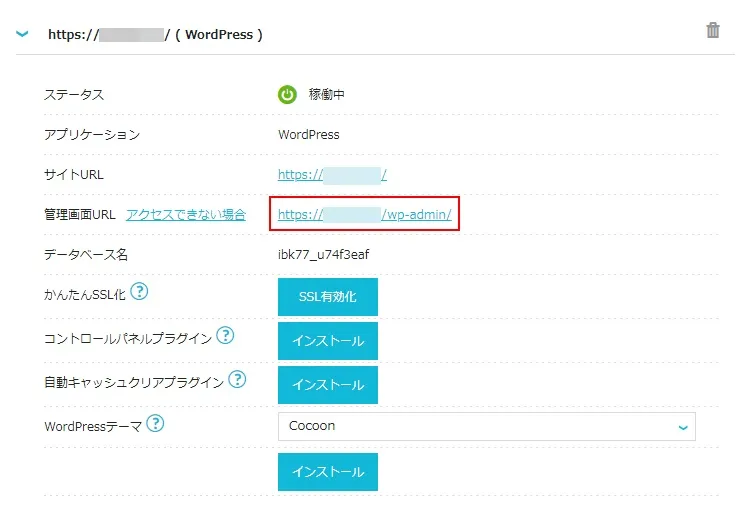
WordPressのログイン画面が表示されるので、先に入力したログインユーザー名とパスワードを入力して、ログインします。
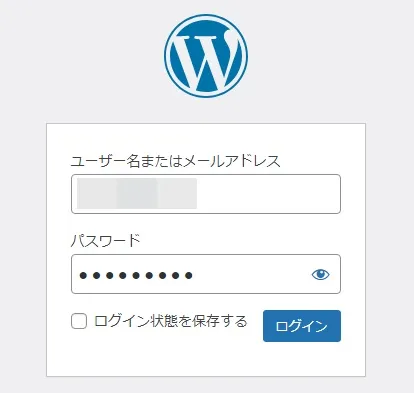
WordPress管理メニューの「外観」→「テーマ」とクリック。
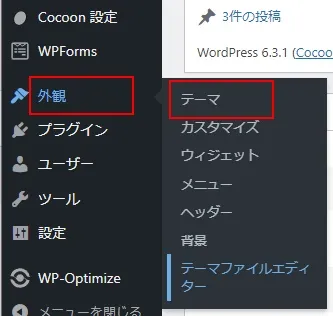
Cocoonの子テーマ(Cocoon Child)の「有効化」をクリック。
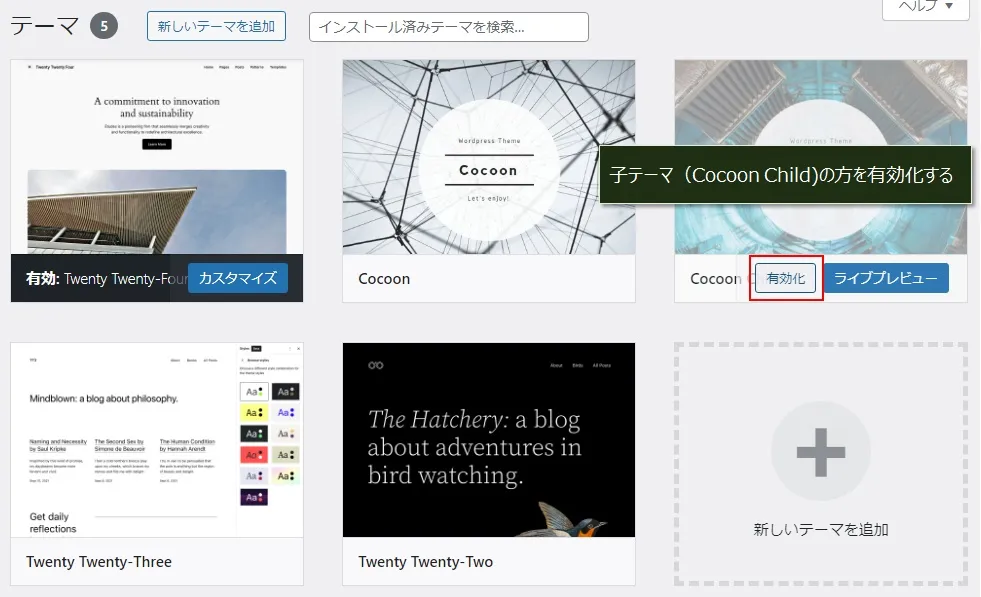
Cocoonの子テーマではない親テーマに表示されている「今すぐ更新」をクリックすると、最新版にバージョンアップされます。
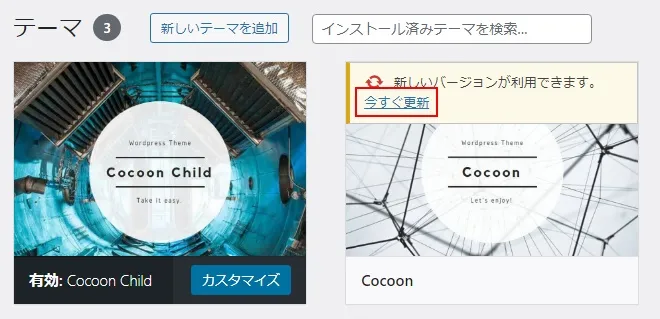
テーマを追加インストールする
ここでは、無料テーマのCocoonを追加インストールしますが、有料テーマを購入済であれば有料テーマもインストール可能です。
「ConoHa WING」のコントロールパネルにログイン。
対象となるドメイン(①)を選択し、「サイト管理」(②)をクリック。
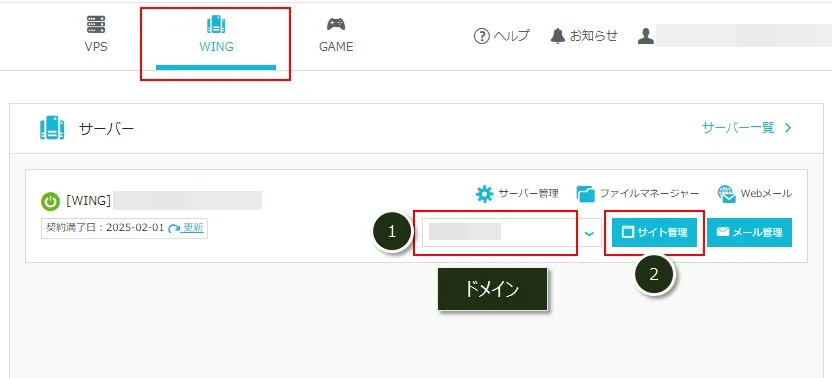
Webサイトの中の「WordPressテーマ」から追加したいテーマを選択し、「インストール」をクリック。
※ここでは例としてCocoonを選択しますが、購入した有料テーマはここで選択できるようになります。
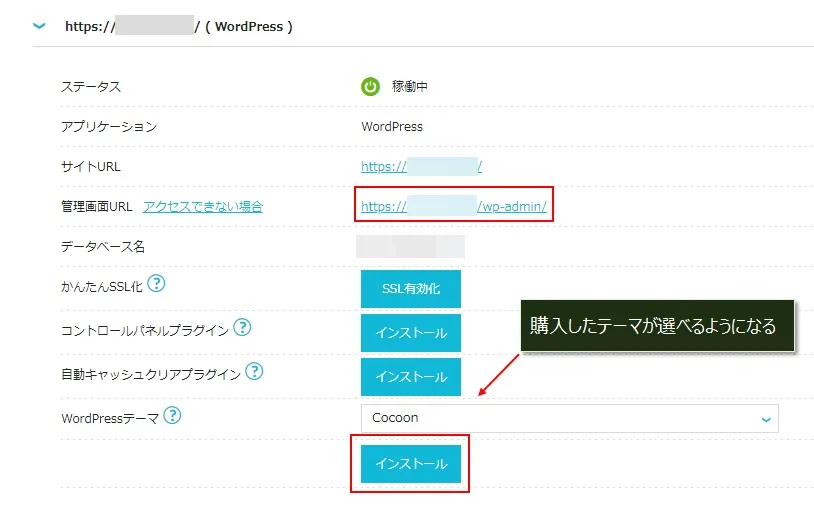
「子テーマをインストールしない」はチェックしないで、「はい」をクリック。
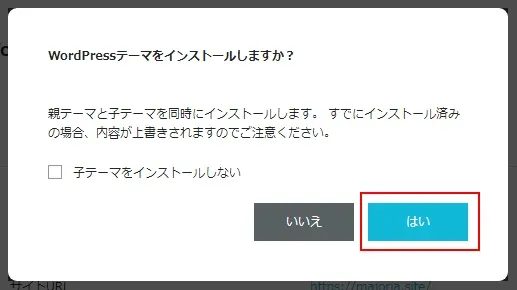
「ConoHa WING」の場合は、インストールしたテーマの有効化とバージョンアップが必要です。
「インストールしたテーマに切り替える」で、テーマの有効化とバージョンアップを実施してください。
「ConoHa WING」で有料テーマを購入する
「ConoHa WING」では、以下の有料テーマをコントロールパネルから割引き価格で購入することができます。
| テーマ名 | 購入
価格 公式 | 公式
価格 | 購入
タイプ | 特徴 |
|---|---|---|---|---|
| JIN | 14,250円 | 14,800円 | 買い切り | アフィリエイトのためのノウハウを凝縮し、真の使いやすさを追求したテーマ |
| JIN:R | 18,800円 | 19,800円 | 買い切り | 完全初心者でも美しいデザイン&機能のブログが手に入る、人気シリーズ「JIN」の最上位テーマ |
| SANGO | 14,000円 | 14,800円 | 買い切り | ユーザーフレンドリーを追求した、Googleのマテリアルデザインを採用したテーマ |
| THE THOR | 14,960円 | 16,280円 | 買い切り | SEOに強く・洗練されたデザイン。集客・デザイン・収益に徹底的にこだわったテーマ |
| Emanon Business | 10,230円 | 12,800円 | 買い切り | デザイン機能と集客機能で企業サイトが仕上がるテーマ |
| Emanon Pro | 7,480円 | 9,800円 | 買い切り | Web集客機能で見込み客を増やすブログ用のテーマ |
| GOLD BLOG NEW | 8,900円 | 9,900円 | 買い切り | SEOに強く、優れたデザイン性&機能性を兼備。ブログ運営に必要な要素がすべて揃った「最新ブログ向けテーマ」 |
| THE SONIC | 6,578円/ 年 | 8,580円/ 年 | サブスク | 書き心地・マネタイズ機能に加え、サイトの表示速度に優れたテーマ |
「ConoHa WING」で有料テーマを購入する手順です。(ここでは例として「JIN:R」を購入します)
以下のコントロールパネルにログインします。
左のメニューから「サイト管理」→「サイト設定」とクリックし、右の画面で「WordPressテーマ」タブ→「WordPressテーマ」とクリック。
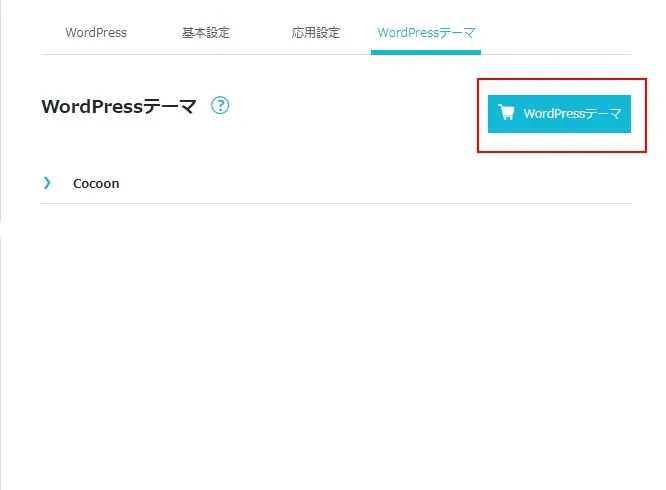
購入できる有料テーマが表示されるので、購入したいテーマをクリック。(ここでは「JIN:R」をクリック)
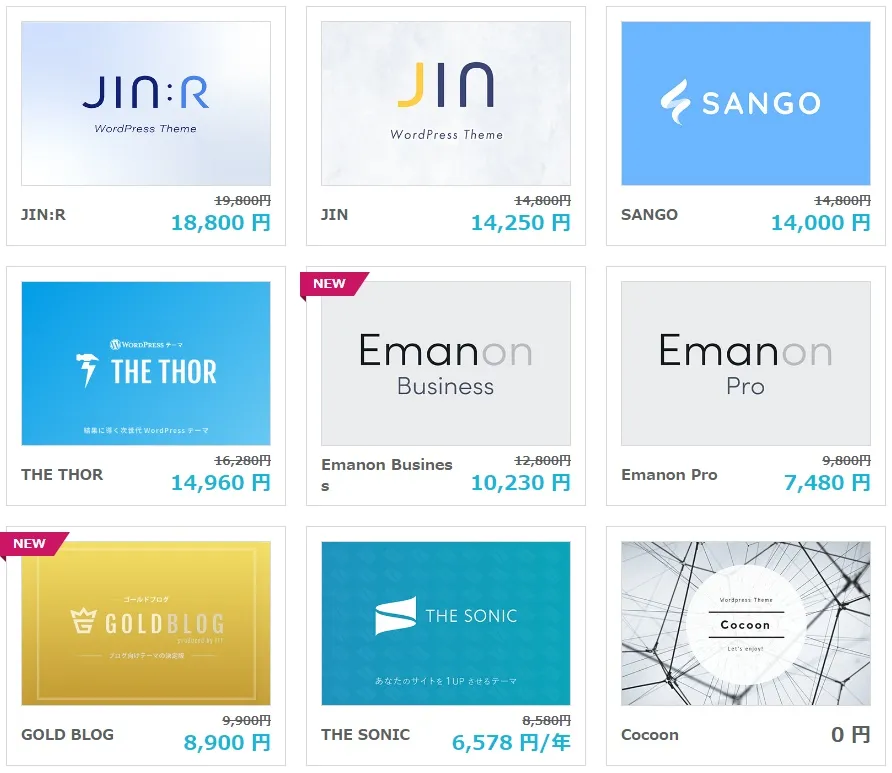
「選択」をクリック。
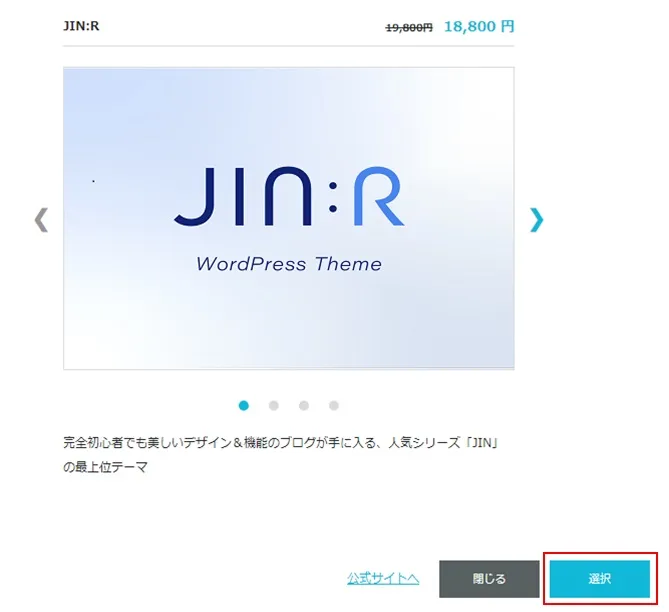

次からは、「WordPress簡単インストール」で購入したテーマを選択できるようになりますよ!
まとめ
最近のレンタルサーバは、WordPressと一緒に無料テーマのCooonや有料テーマがインストールできるところが多いです。
「ConoHa WING」も例にもれず、人気の「JIN」などの有料テーマが簡単に購入でき、WordPressと一緒のインストールも可能です。
有料テーマでなくても、無料テーマのCocoonは利用者が多い人気のテーマなので、まずはこのテーマをWordPressと一緒にインストールすることをおすすめします。
WordPressとテーマのインストールが完了したら、次のステップに進みましょう。

コメント